- 积分
- 197
- 金钱
- 168
- 威望
- 0
- 贡献
- 0
- HASS币
- 0
注册会员
- 积分
- 197
- 金钱
- 168
- HASS币
- 0
|
本帖最后由 28halo 于 2017-8-1 21:01 编辑
硬件
1. 树莓派3B
2. MacBook Pro
3. Yeelight 台灯
4. Broadlink sp mini开关
软件
1. SDFormatter
2. Etcher
3. sublime
步骤
1. 在hass.io官网下载对应硬件版本的系统
https://home-assistant.io/hassio/installation/
我的是树莓派3B,所以选择 Raspberry Pi 3版本。
2. 用SDFormatter将SD卡格式化,用Etcher将系统烧录到SD卡中。
用sublime打开SD卡中system-connections文件夹下的resin-sample文件。这一步是为了让树莓派与路由器通过Wi-Fi链接。
修改代码为
[connection]
id=resin-wifi
type=wifi
[wifi]
hidden=true
mode=infrastructure
ssid=NETGEAR # 这里是Wi-Fi的名字
[ipv4]
method=auto
[ipv6]
addr-gen-mode=stable-privacy
method=auto
[wifi-security]
auth-alg=open
key-mgmt=wpa-psk
psk=12345678 # 这里是Wi-Fi的密码
3. 将SD卡插入树莓派中,就可以丢到墙角不用管了。
可以到路由器中查看树莓派是否链接了Wi-Fi。
之后要等待大约20分钟,系统会下载最新版本的home assistant。
完成之后输入http://hassio.local:8123,就可以进入home assistant。
如果没有完成会提示正在准备hass.io
4.开启samba: 进入home assistant 之后,在左上角有三个横线,点击可以打开边栏的菜单。
点击Hass.io安装Samba插件,安装成功之后在samba的option中输入代码
{
"workgroup": "WORKGROUP",
"name": "hassio",
"guest": true,
"map": {
"config": true,
"addons": true,
"ssl": false,
"share": true,
"backup": true
},
"username": "",
"password": "",
"interface": "wlan0"
}
然后点击save,之后点击start。
5. 成功开启samba之后,通过samba打开config文件夹,用sublime打开configuration.yaml文件将下面代码加入文件中
light:
- platform: yeelight
devices:
10.0.0.3: # 这是yeelight台灯在网内的ip地址
name: table lamp
switch:
- platform: broadlink
host: 10.0.0.5 # 这是broadlink开关在网内的ip地址
mac: 'B5:47:0D:C5:72 1' # 这是broadlink开关在mac地址 1' # 这是broadlink开关在mac地址
type: sp2
friendly_name: 'sp-mini'
保存之后,在左侧的菜单的configuration里有Configuration Validation,可以check一下,如果通过了,
重启之后台灯和开关就可以用了。如果报错,configuration.yaml就还需要修改。yaml的语法我不懂,缩紧和空格就经常出问题。
图片就是最后的成果图。
|
-
hass
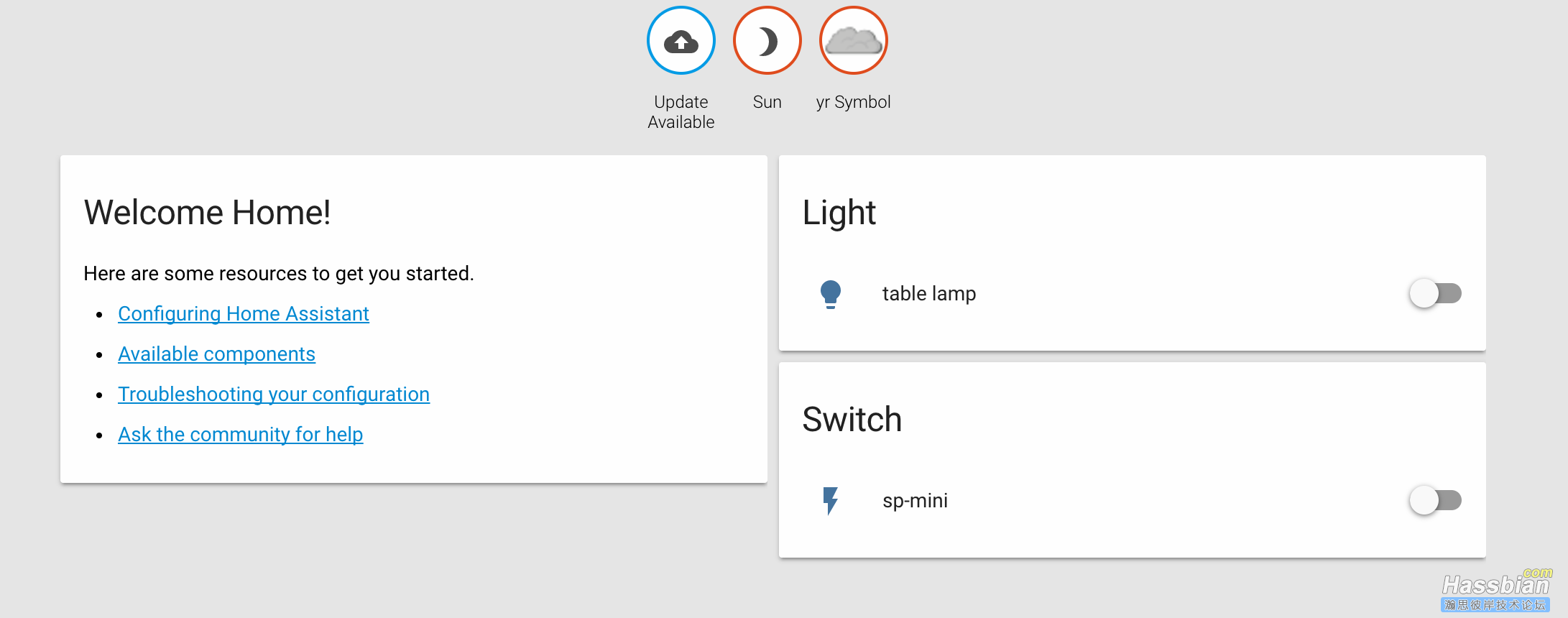
评分
-
查看全部评分
|